效果图:
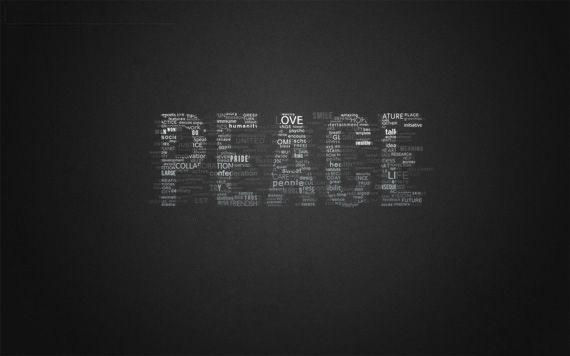
步骤1-创建背景
首先打开一个大小为1920 × 1200像素的空白文档,填充背景颜色#242424。复制背景图层,命名为 Film grain。然后去滤镜-艺术-胶片颗粒。
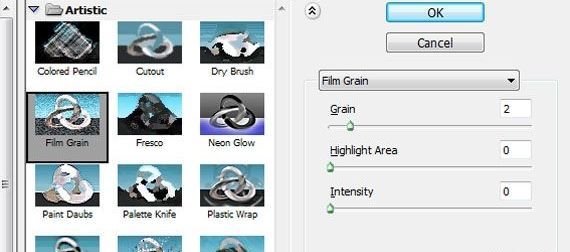
设置图层的不透明度为50%。

步骤2-灯光
创建一个新层,命名为 Lightning,然后选择黑色到白色的径向渐变工具。
![]()
画出渐变。

设置图层为叠加,不透明度为55%。
步骤3-添加笔刷
加载Adys grunge brushes,创建一个新层,用笔刷涂抹一点。设置图层的不透明度为15%。加载 Concrete texture,把它放到文档里,并设置它为叠加,不透明度为10%。
步骤4-创建主文字
下载 BEBAS 字体,创建一个新层,键入文本。选择平滑模式350 pt的大小,命名图层为PEACE。

步骤5-添加背景文字
降低你文字的不透明度为15%左右。创建一个新图层组(图层-新建-组),并将其命名为Words。在组里建立一个新的文本图层,并开始输入。尝试使用不同的字体和大小。尽量避免词与词之间空隙太大。
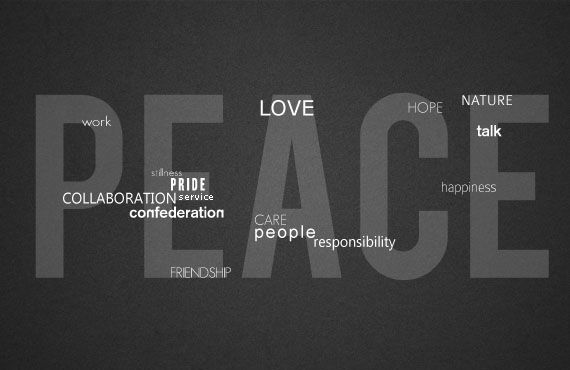
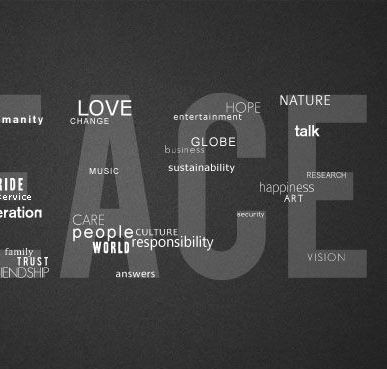

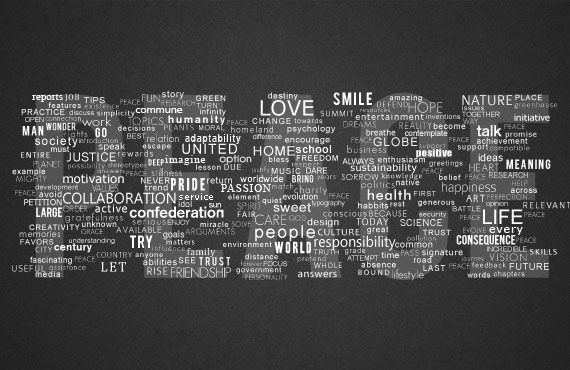
步骤6-创建效果
当复制完words组后(层-复制组)合并它(Ctrl + E)。使没合并的words组不可见。找到大的主文本层,按住CTRL键点击缩略图层。这样就加载了它的选区。
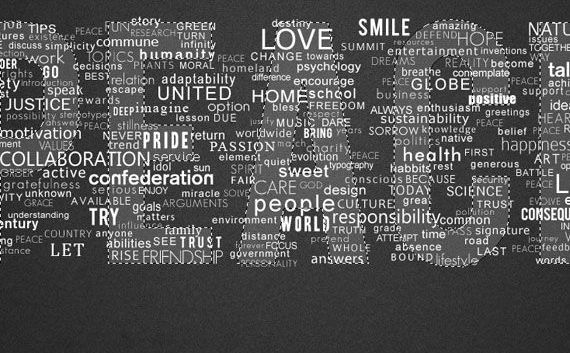
然后点击合并words层,按Ctrl十j键。

步骤7-创建背景文本的效果
使合并的words图层再次可见,应用图层样式。
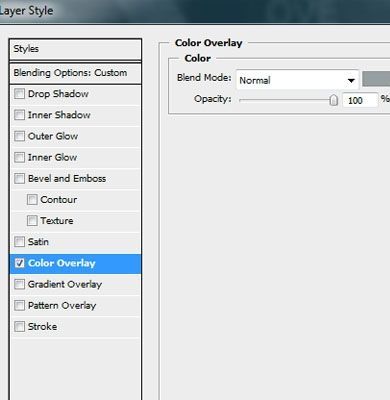
设置图层的不透明度为30%。

然后复制合并的words图层,并把它放在原始合并words层的下方。然后去滤镜-模糊-动感模糊。
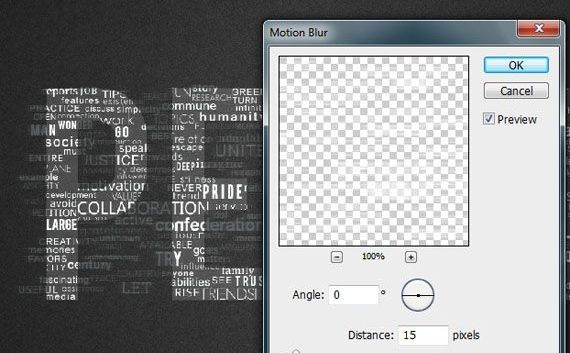
设置图层的不透明度为15%。

添加喜欢的文字内容。

步骤8-最后的修饰
找到PEACE文本图层,降低它的不透明度为4%。
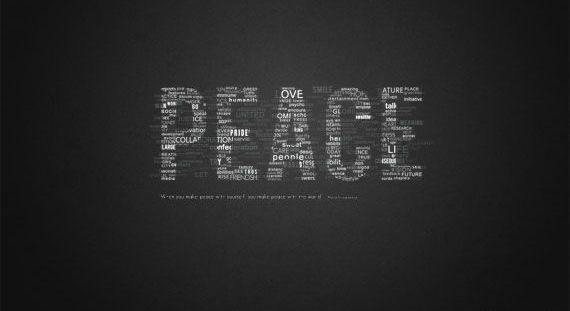
创建一个新图层,去图像-应用图像,然后去滤镜-渲染-光照效果。
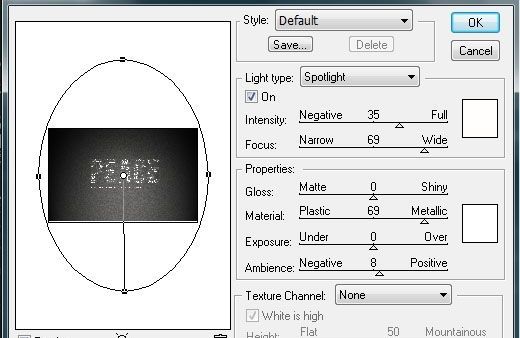
设置图层的不透明度为30%,添加渐变映射到一个字母层上。
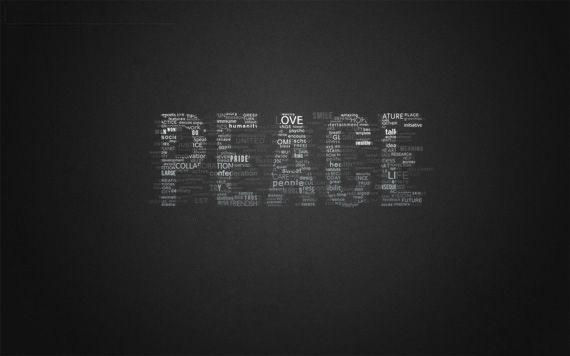
还没人评论,快来抢沙发~